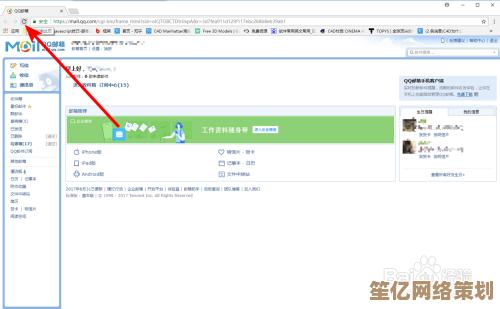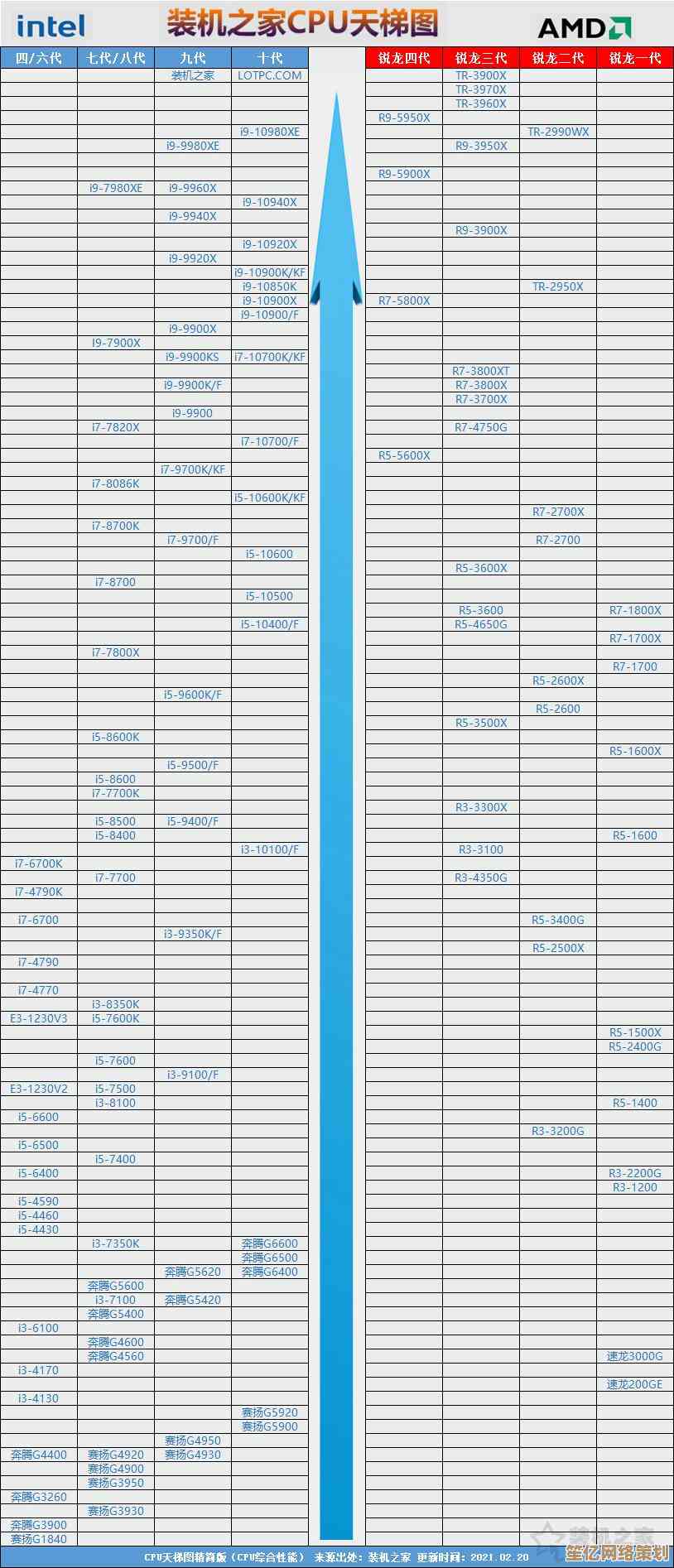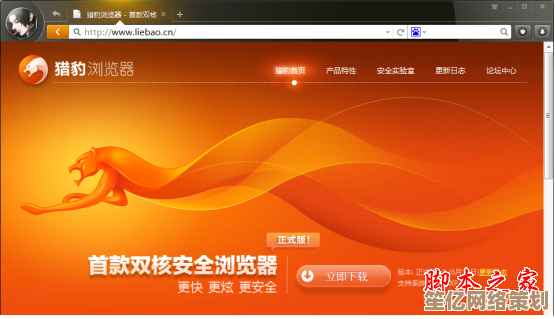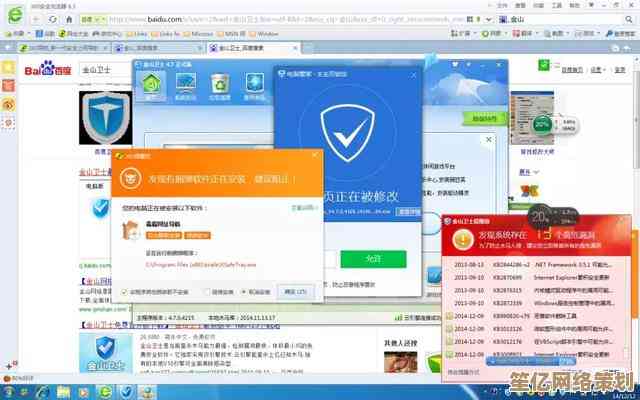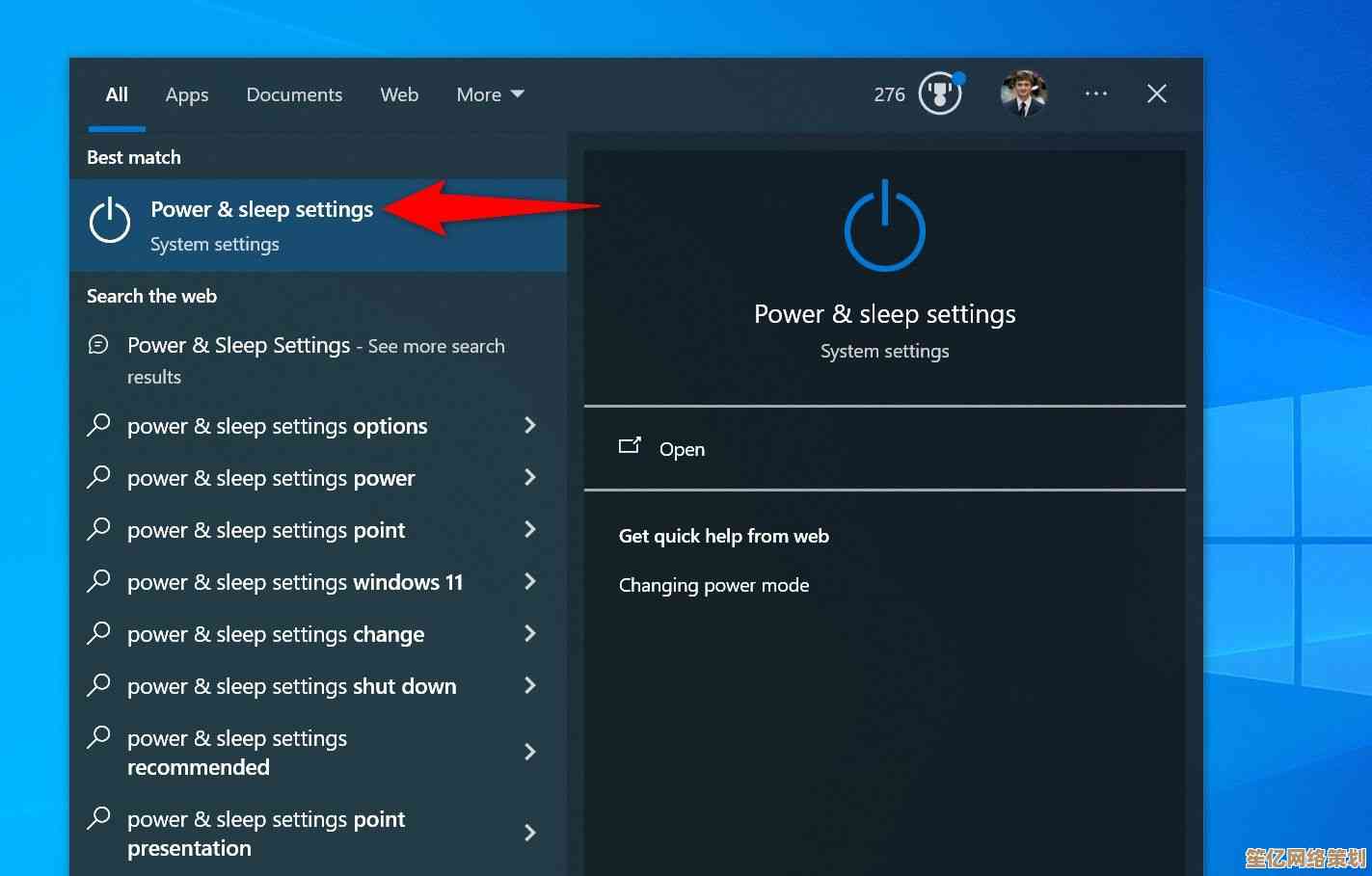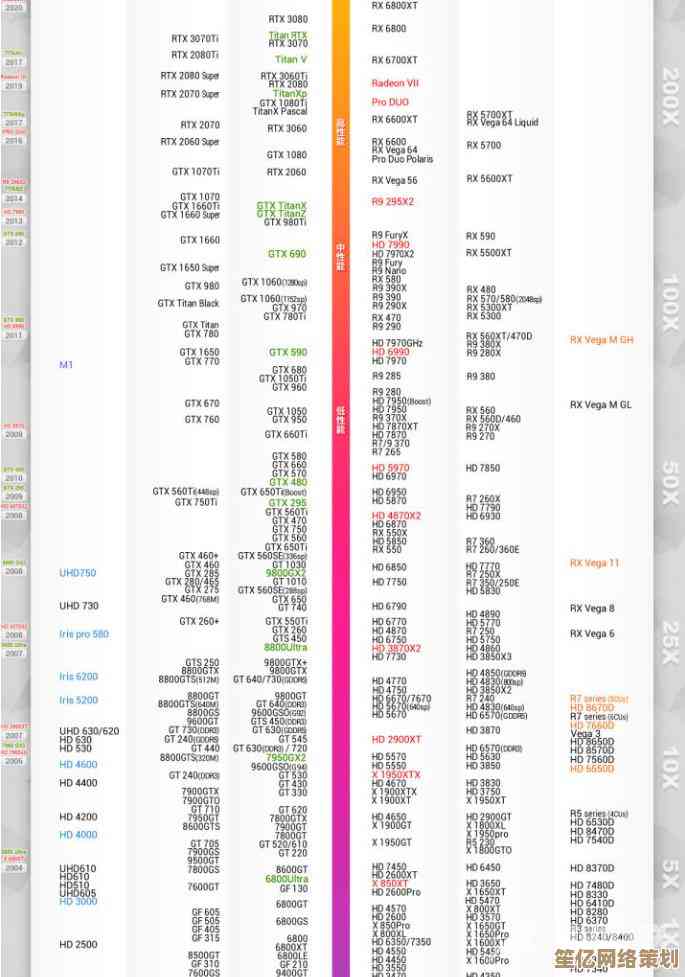如何成功寻回被删除的重要资料:全面指南
- 游戏动态
- 2025-10-20 12:08:49
- 3
哎,这事儿可真够让人头疼的,你肯定懂那种感觉——鼠标一点,或者一个迷糊的拖拽,唰一下,那个存着半年心血的项目文件夹、全家出游的照片集,或者明天就要交的报告…就这么在眼前消失了,那一瞬间,心都凉了半截,胃里像打了个结,脑子里嗡嗡的,第一个念头往往是:“完了!”
先别慌,对,深呼吸,我经历过不止一次,所以告诉你,这时候最忌讳的就是…瞎操作,那种 panic mode 一启动,很容易火上浇油,你可能会疯狂地在电脑里到处翻找,或者立刻往那个原本放文件的盘里塞新东西…停!快停下!这就像把一张撕碎的照片又踩了几脚,会让找回变得更难。
好,冷静下来第一件事,干嘛?对,先去回收站看看,这听起来太简单了,但真的,很多人会忽略这个最明显的救生圈,在Windows里就是那个桌面上的垃圾桶图标,Mac 就是那个 Dock 里的废纸篓,点开它,仔细瞅瞅,说不定你的宝贝就安安静静躺在那里,只是被“假释”了,右键一点“还原”,它就乖乖回家了,这种失而复得的感觉,能让你开心一整天。😅
但如果…回收站是空的,或者你当时习惯性地按了 Shift+Delete,又或者是从U盘、移动硬盘删除的(这些东西通常没有回收站机制),那我们就得往深里挖了。

这时候,就得请出“数据恢复软件”这个大招了,市面上有很多,有些免费,有些收费,功能强弱不一,我个人的经验是,别一上来就找那些破解版或者来历不明的,万一软件本身带毒,那就是雪上加霜,可以试试一些口碑不错的,Recuva、EaseUS Data Recovery Wizard 之类的,它们的工作原理,其实挺神奇的:当你删除一个文件时,系统通常只是标记说“这块地方可以用了”,但文件的实际数据还老老实实待在硬盘的某个角落,直到被新数据覆盖掉,越早行动,成功率越高。
使用这类软件时,有个关键点:千万别把软件安装到或者把恢复出来的文件保存到原来丢失文件的那个磁盘分区! 比方说,你是在D盘删的文件,那你最好把恢复软件装到C盘,并且设定把找到的文件恢复到E盘或者一个外接移动硬盘上,为啥?就是为了避免任何写入操作覆盖掉那些“奄奄一息”的原始数据碎片,这个过程有点像考古,得小心翼翼地刷去尘土,而不是开着推土机上去。
运行扫描的时候,看着进度条慢慢走,那种心情真是煎熬,它会先快速扫描,可能找不到的话再来个深度扫描,能把硬盘犄角旮旯都翻个底朝天,但时间会很长,扫描结果出来,文件列表可能密密麻麻,名字可能都变成了乱码或者一堆数字,这时候就得靠文件类型、大小和大概的删除日期来辨认了,这个过程很考验眼力,也让人有点沮丧,但就像淘金,找到目标那一刻的狂喜,什么都值了。✨

不是所有情况都能靠软件搞定,如果硬盘出现了物理损坏,比如摔了、进水了、通电后发出“咔哒咔哒”这种奇怪的异响…那我必须得说,立刻断电!别再尝试开机了! 这时候,软件已经无能为力,任何通电操作都可能对盘片造成不可逆的二次伤害,剩下的唯一希望,就是找专业的数据恢复机构,他们有无尘实验室和专业的设备,能开盘进行物理修复,但这服务…价格不菲,而且按成功率收费,有时候甚至比硬盘本身贵得多,这就得你自己权衡,那些资料值不值得这个价了,我有个朋友,为了找回他娃从出生到三岁的所有视频,花了小五千,他觉得,值。
说点预防措施吧,虽然有点马后炮,但真的太重要了,定期备份!备份!备份!重要的事情说三遍都不够,可以用网盘,可以用移动硬盘,甚至可以弄个NAS(网络附加存储),最好是遵循“3-2-1”备份原则:至少3个副本,用2种不同介质存放,其中1份放在异地,别嫌麻烦,这玩意儿就像买保险,平时用不上,一旦需要,能救你的命,我现在就养成了每周日晚上把重要东西往移动硬盘和云盘各塞一份的习惯,虽然琐碎,但心里踏实。
找回数据这事儿,有时候也看点运气,我成功过,也失败过,失败那次,是一个写了好久的稿子,怎么也找不回来了,当时真是万念俱灰,坐在电脑前发呆了好久,但后来想想,也只能硬着头皮重写,结果发现第二次写反而更流畅了…算是种无奈的安慰吧。
如果你正处在资料丢失的焦虑中,希望我这番有点啰嗦、带着个人情绪的经验之谈,能给你一点方向和安慰,别放弃得太早,但也别过于执着,尽力而为,接受所有可能的结果,祝你好运!🍀
本文由颜泰平于2025-10-20发表在笙亿网络策划,如有疑问,请联系我们。
本文链接:http://waw.haoid.cn/yxdt/33985.html